Skillnad mellan 'apt-get purge' och 'apt-get remove':
Många anser att kommandona "apt-get purge" och "apt-get remove" kan användas omväxlande eftersom de trots allt tjänar samma syfte i.e. båda är ansvariga för att avinstallera paket. Detta uttalande är delvis sant. Det är helt rätt att båda dessa kommandon kan användas för att avinstallera paket på Linux-operativsystemet, men sättet att avinstallera paketen är annorlunda.
Kommandot 'apt-get remove' avinstallerar bara ett paket men dess konfigurationsfil finns kvar där. När du tar bort ett paket med kommandot 'apt-get purge' raderas emellertid ett paket tillsammans med dess konfigurationsfil vilket innebär att inga spår av paketet lämnas kvar i denna situation.
Ibland får du friheten att anpassa ett paket enligt kraven i uppgiften som du har installerat paketet för. För att göra det måste du göra ändringar i dess konfigurationsfil. Om du nu vill behålla den personliga konfigurationsfilen för framtida användning även efter att du har tagit bort ett paket, bör du använda kommandot 'apt-get remove' men om du vill att konfigurationsfilen ska raderas tillsammans med paketet, då ska du använda kommandot 'apt-get purge'. Nu går vi också igenom ett exempel så att du enkelt kan kontrollera skillnaden mellan dessa två kommandon.
Obs! Scenariot nedan har demonstrerats på Linux Mint 20. Det kan också verifieras genom att köra det på andra Linux-distributioner.
Demonstrera användningen av 'apt-get remove' och 'apt-get purge' för att markera deras skillnad:
För att demonstrera användningen av 'apt-get remove' och 'apt-get purge' använder vi snapd-paketet i Linux Mint 20. Vi försöker först ta bort paketet med 'apt-get remove' och visa dig vad som händer efter det. Och sedan installerar vi om samma paket och tar bort det med 'apt-get purge' och avslöjar vad som händer när du gör det. Poängen att notera här är att varje paket som du installerar på Linux har en konfigurationsfil som antingen finns i hemmappen eller mappen etc. Konfigurationsfilen för snapd-paketet finns i mappen etc och du kan enkelt hitta den genom att söka efter den som markerad i följande bild:
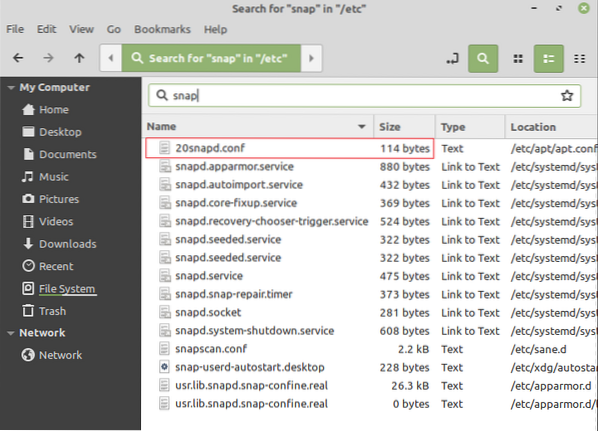
Efter att ha verifierat att konfigurationsfilen för snapd-paketet faktiskt finns måste du fortsätta enligt följande:
Öppna Linux Mint 20-terminalen genom att klicka på dess ikon i aktivitetsfältet och skriv kommandot nedan:
$ sudo apt-get remove snapdHär kan du ersätta snapd med namnet på alla andra paket som du vill avinstallera medan du använder kommandot 'apt-get remove'.

Så snart du kommer att utföra detta kommando genom att trycka på Enter-tangenten kommer du att bli ombedd att ge din bekräftelse på att du avinstallerar det angivna paketet. Skriv "Y" för att fortsätta med den här processen som du också kan se på bilden som visas nedan:

Avinstallationsprocessen tar några sekunder att slutföra och när det är klart kommer du att kunna se följande utdata på din terminal:
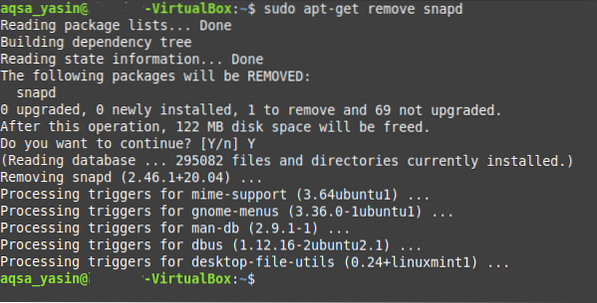
Gå nu tillbaka till mappen etc och sök efter snapd. Du kommer fortfarande att kunna se dess konfigurationsfil där eftersom kommandot 'apt-get remove' inte kan ta bort konfigurationsfilerna. Detta kan verifieras från bilden som visas nedan:
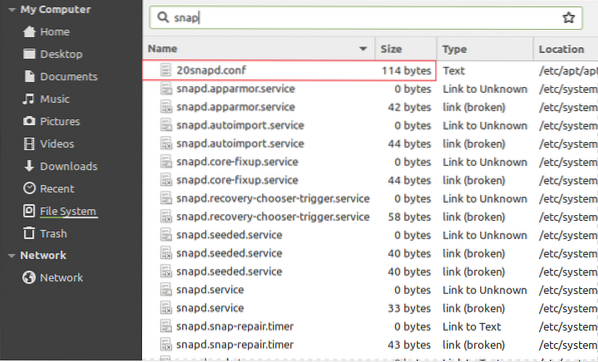
Efter att ha gjort detta har vi installerat om samma snapd-paket för demonstrationens skull. Men den här gången kommer vi att försöka avinstallera det med följande kommando:
$ sudo apt-get purge snapdÅterigen kan du ersätta snapd med namnet på alla andra paket som du vill avinstalleras när du använder kommandot 'apt-get purge'.

När du kommer att utföra kommandot 'apt-get purge' genom att trycka på Enter-tangenten efter att ha skrivit det i din terminal kommer du att uppmanas att bekräfta din åtgärd. Du kan helt enkelt göra detta genom att skriva in “Y” och sedan trycka på Enter-tangenten som markerad i bilden nedan:
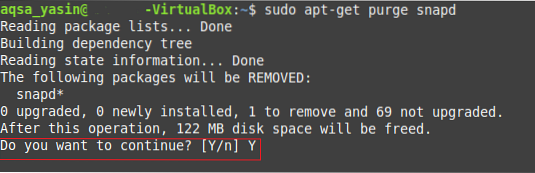
Så snart avinstallationen av snapd-paketet är klar kommer din Linux Mint 20-terminal att göra följande utdata på den:
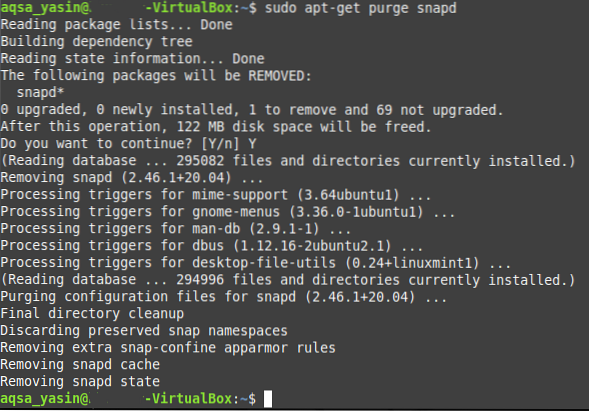
Gå nu tillbaka till mappen etc och försök att söka efter snapd. Den här gången kommer du inte att kunna hitta någon konfigurationsfil för detta paket eftersom kommandot 'apt-get purge' tar bort alla spår av paketet inklusive dess konfigurationsfil.
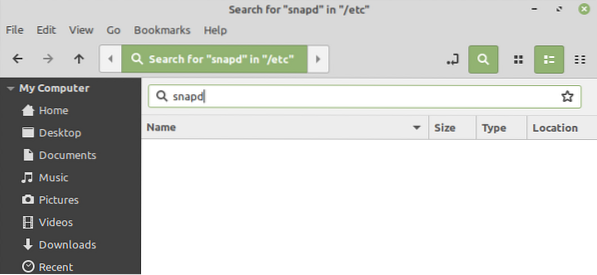
Därför är det verifierat att kommandot 'apt-get purge' kan radera paketens konfigurationsfiler medan kommandot 'apt-get remove' inte är.
Slutsats:
På detta sätt kan du enkelt använda kommandona 'apt-get purge' och 'apt-get remove' i olika scenarier. Du kan radera valfritt paket genom att använda dessa kommandon efter dina behov. Den här artikeln förklarar i detalj hur båda dessa kommandon fungerar och det förklarar också funktionerna för båda dessa kommandon. En annan punkt att notera här är att även kommandot 'apt-get purge' bara kan ta bort de konfigurationsfiler som är lagrade i etc-mappen i.e. det här kommandot kan inte radera konfigurationsfilerna för paketen som är lagrade i hemmappen.
 Phenquestions
Phenquestions


